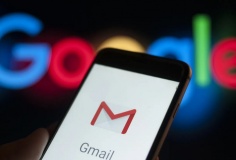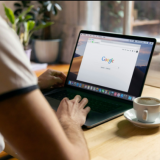3 bước chuyển tài liệu sang định dạng PDF
14:02, 07/03/2008
XHTTOnline: Định dạng PDF quả thật rất lý tưởng khi bạn muốn phân phát một tài liệu gì đó nhưng lại không muốn người khác thay đổi nội dung. Hơn thế nữa, với kích thước nhỏ, khả năng phóng đại mà không bị vỡ nét chữ đã giúp cho PDF thành một chuẩn file chia sẻ tài liệu thông dụng nhất hiện nay. Tuy nhiên từ trước đến nay việc tạo ra các file PDF không phải dễ dàng, nếu muốn sử dụng bạn thường phải dùng Adobe Acrobat Pro để biện soạn và tạo các file này nhưng giá của nó không hề rẻ, nếu không phải là công việc quan trọng thì cũng hơi tốn kém khi bỏ tiền ra mua, đặc biệt khi bạn chỉ cần tạo file PDF dùng vào một vài việc riêng tư. Bước 1: Tải và cài đặt PDF Generator Trước hết bạn tải bộ chương trình về từ địa chỉ; http://www.alientools.com/pdfgen.exe để cài đặt. Dung lượng file khoảng 700KB, Bước 2: Thiết lập các thông số cho bản in PDF: - Bạn hãy mở một tài liệu bất kỳ trong một ứng dụng soạn thảo ví dụ như Microsoft Word rồi nhấn vào yêu cầu in, bảng bên sẽ hiện ra. - Trong Menu Name, bạn hãy chọn Alien Tools PDF Generator Printer. - Tiếp theo hãy nhấn vào Properties để mở bảng thiết lập các thông số của máy in ảo. - Chọn Tab Page, bạn thiết lập về đơn vị đo trang in, kích cỡ giấy... như với máy in bình thường. - Trong Tab Fonts, bạn có thể chọn font chữ mà file PDF tạo ra sẽ sử dụng. - Tab Document: Bạn có thể chọn những thông số liên quan đến file PDF sắp tạo ra tại đây, hãy lần lượt thực hiện các thao tác theo hướng dẫn sau: + PDF Compatible: Hãy để phiên bản số hiệu mới nhất. + Title/Subject/Author/Keywords: Bạn nhập các thông tin như tiêu đề, tên đầu mục, tác giả và từ khóa (Khái niệm từ khóa thường dùng khi muốn lưu trữ số lượng lớn văn bản khác nhau). + Đánh dấu vào “Use Automatic Output” rồi nhập đường dẫn nơi sẽ lưu các file PDF sắp tạo ra vào đó. - Sau khi đã hoàn tất các thiết lập bạn nhấn OK để quay về cừa sổ Printing Properties như đã nêu ở trên. Bước 3: In văn bản với PDF Generator Printer: - Việc này không có gì đặc biệt nếu bạn đã quen với việc in ấn hàng ngày. Tất cả những gì cần làm chỉ là thực hiện các thao tác in văn bản quen thuộc, chỉ cần chú ý chọn đúng máy in là Alientool PDF Generator là được. - Các file tạo ra sẽ tự động được lưu trong thư mục mà bạn chọn sẵn. Chú ý: Đối với mỗi chương trình in ấn, bảng điều khiển của PDF Generator có thể hơi khác nhưng chỉ về giao diện, còn các chức năng và phím bấm vẫn được giữ nguyên. Chúc bạn thành công. Nguyễn Thúc Hoàng Linh